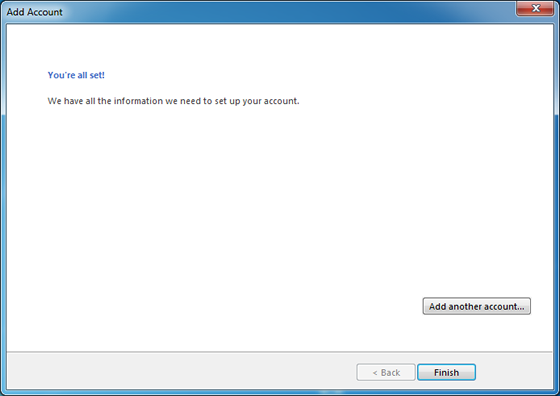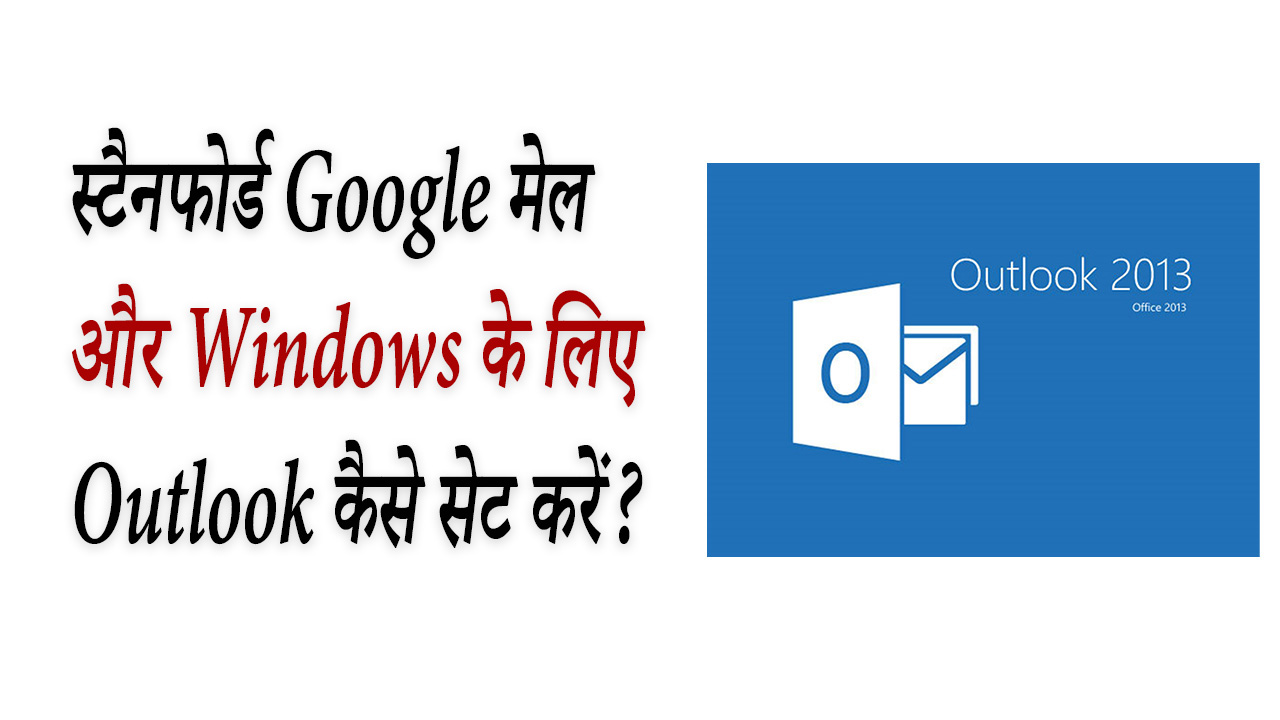Table of Contents
G Suite (पूर्व में Google Apps) के साथ उपयोग के लिए Outlook कॉन्फ़िगर करें
एक Google खाता पासवर्ड बनाएँ
अगर आपने अभी तक गूगल अकाउंट का पासवर्ड नहीं बनाया है तो tools.stanford.edu/cgi-bin/google-pass पर जाकर ऐसा करें। आप इस कनेक्शन के लिए और अपने मोबाइल डिवाइस के लिए एक ही पासवर्ड का उपयोग कर सकते हैं।
IMAP पहुँच सक्षम करना
- आपको IMAP चालू करना होगा. यह जानने के लिए Google के समर्थन दस्तावेज़ देखें कि IMAP चालू है या नहीं.
- IMAP को सक्षम करने के बाद, www.google.com/settings/security/lesssecureapps पर जाएँ. कम सुरक्षित ऐप्स के लिए एक्सेस चालू करने के विकल्प का चयन करें।
Outlook कॉन्फ़िगर करें
Microsoft Outlook प्रारंभ करें।
- यदि आप उसी कंप्यूटर पर Outlook के पिछले संस्करण से नवीनीकरण कर रहे हैं, तो आपकी सेटिंग्स स्वचालित रूप से ले जाती हैं.
- यदि आपके पास पहले से ही कोई Outlook खाता सेट है और आप किसी अन्य को जोड़ना चाहते हैं, तो फ़ाइल टैब क्लिक करें और तब खाता जोड़ें क्लिक करें.
- यदि यह पहली बार है जब आप कोई खाता जोड़ रहे हैं, तो स्वागत विंडो प्रदर्शित करता है. कोई ई-मेल खाता जोड़ें विंडो प्रदर्शित करने के लिए अगला क्लिक करें. Outlook सेट अप करने के लिए हाँ का चयन करें, और उसके बाद अगलाक्लिक करें।
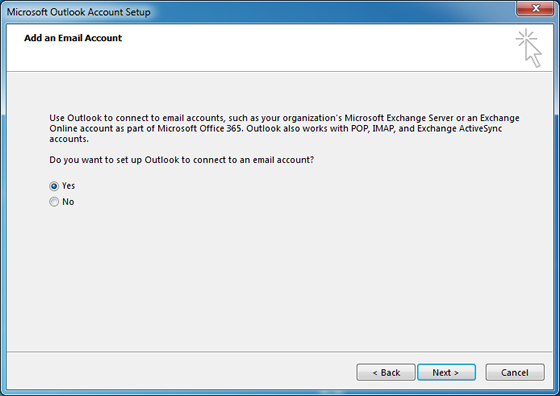
2. मैन्युअल सेटअप या अतिरिक्त सर्वर प्रकारक्लिक करें, और उसके बाद अगलाक्लिक करें।
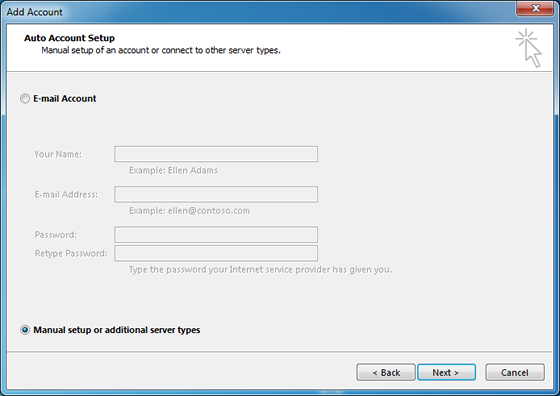
3. अपनी सेवा के रूप में POP या IMAP क्लिक करें, और तब अगला क्लिक करें.
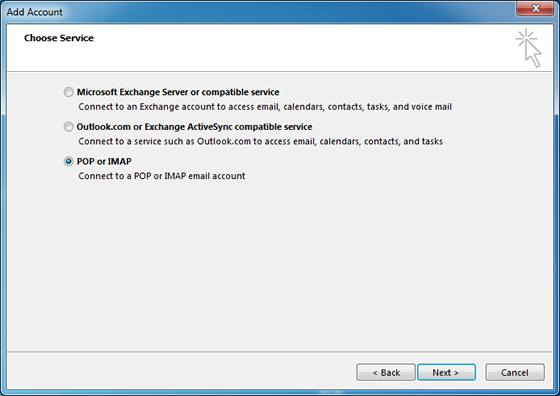
4. निम्न खाता सेटिंग्स दर्ज करें:
- आपका नाम: आपका नाम
- ई-मेल पता: आपका @stanford.edu ईमेल पता
- खाता प्रकार: IMAP
- आवक मेल सर्वर:
- imap.gmail.com
- जावक मेल सर्वर
- (SMTP): smtp.stanford.edu
- उपयोगकर्ता नाम: आपका SUNet ID
- पासवर्ड: रिक्त छोड़ दें
- पासवर्ड याद रखें: अनचेक किया गया
- सुरक्षित पासवर्ड प्रमाणीकरण (SPA) का उपयोग करके लॉगऑन की आवश्यकता है: अनचेक किया गया
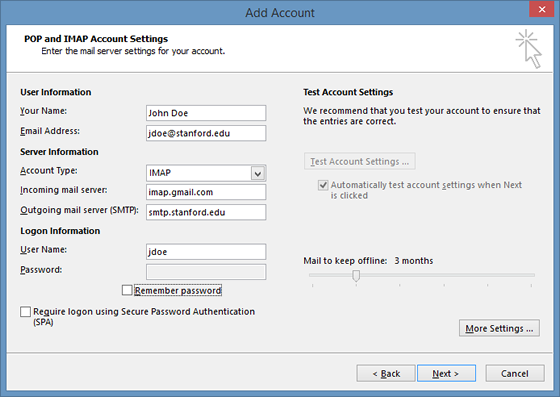
5. अधिक सेटिंग्स बटन पर क्लिक करें.
6. सामान्य टैब चयनित के साथ, अपने मेल खाते के लिए एक नाम दर्ज करें, जैसे कि स्टैनफोर्ड ईमेल, यदि आप चाहें। अन्यथा, मेल खाता नाम आपके ई-मेल पते पर डिफ़ॉल्ट हो जाता है.
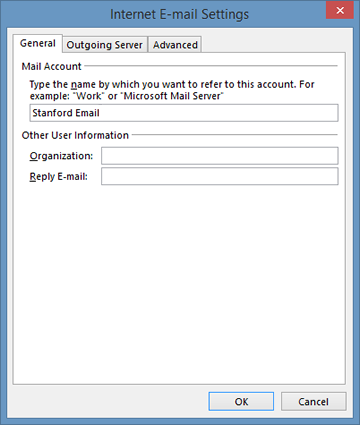
7. जावक सर्वर टैब क्लिक करें और निम्न जानकारी दर्ज करें:
मेरे जावक सर्वर (SMTP) को प्रमाणीकरण की आवश्यकता है: चेक किया गया
मेरे आवक मेल सर्वर के समान सेटिंग्स का उपयोग करें: चयनित
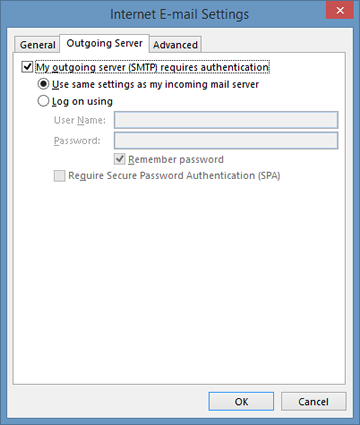
8. उन्नत टैब क्लिक करें और निम्न जानकारी दर्ज करें:
- आवक सर्वर (IMAP): 993
- एन्क्रिप्टेड कनेक्शन के निम्न
- प्रकार का उपयोग करें: SSL
- जावक सर्वर (SMTP): 587
- एन्क्रिप्टेड कनेक्शन के निम्न
- प्रकार का उपयोग करें: TLS
- (सुनिश्चित करें कि यह आपकी जावक सर्वर सेटिंग को ऊपर नहीं बदलता है.)
- ऑनलाइन रहते हुए फ़ोल्डर स्विच करते समय आइटम्स पर्ज करें: चेक किया गया
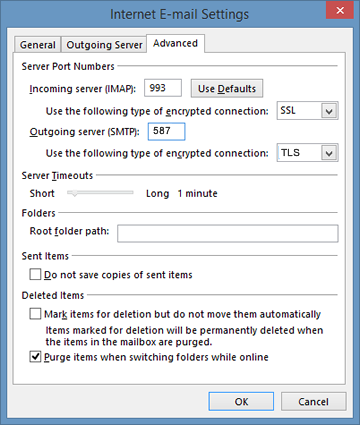
9. इंटरनेट ई-मेल सेटिंग्स संवाद बॉक्स को बंद करने के लिए ठीक क्लिक करें।
10. खाता जोड़ें विंडो में, अगलाक्लिक करें।
11. आप दो बार अपने पासवर्ड के लिए संकेत दिया जाएगा:
- imap.gmail.com सर्वर के लिए: अपना [email protected] और अपना Google खाता पासवर्ड दर्ज करें
- smtp.stanford.edu सर्वर के लिए: अपना SUNetID और अपना SUNet ID पासवर्ड दर्ज करें
इस पासवर्ड को अपनी पासवर्ड सूची में सहेजें बॉक्स को अनचेक छोड़ दें, और तब ठीक क्लिक करें..

12. Microsoft Outlook आपको यह सत्यापित करने के लिए एक परीक्षण संदेश भेजेगा कि आपका खाता ईमेल भेज और प्राप्त कर सकता है. यदि खाता सेटिंग्स का परीक्षण करें संवाद बॉक्स दिखाता है कि परीक्षण सफलतापूर्वक पूर्ण हो गए हैं, तो बंद करें क्लिक करें. यदि परीक्षण विफल हो जाते हैं, तो अपनी कॉन्फ़िगरेशन सेटिंग्स को पुन: जाँचें.
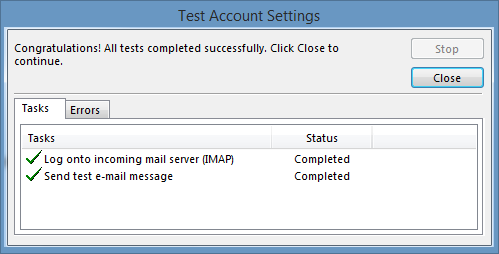
13. आप अपने SUNet ID और SUNet ID पासवर्ड के साथ फिर से लॉग इन करने के लिए कहा जा सकता है।
14. अपने ईमेल खाते के सेटअप को पूरा करने के लिए समाप्त क्लिक करें।